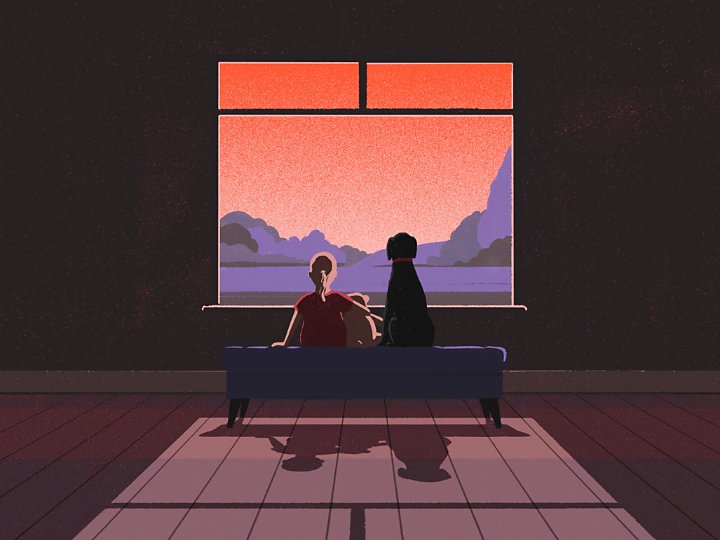
攝影
如何在 Photoshop 中加入陰影
想像光源並以此在 Adobe Photoshop 中建立一些簡單的陰影,讓您的藝術作品提升至更高境界。
使用 Adobe Photoshop 輕鬆地在繪圖中加入陰影
即使是最簡單的陰影和亮部,也可以增加真實感和深度,進而改善插圖。了解如何具體呈現光源及其投射出的自然陰影。接著,按照下列五個簡單的步驟自行投射出一些陰影,使用 Photoshop 圖層和工具讓作品呈現豐富的嶄新面向。
如果您是插圖新手,或只是想改善塗鴉,剛開始在繪圖中增加層次可能會令人望而卻步。但是,有一種快速簡單的方法可讓您著手嘗試陰影和亮部。雖然這是在繪圖中加入陰影的基本方法,但實際上可對影像的整體品質產生巨大影響,甚至可讓快速畫下的輪廓素描看起來不那麼平面且更加逼真。
如果您使用基礎色繪製插圖,也就是說還沒有加入陰影,請按照下列 Photoshop 教學課程的五個簡單步驟來創建一些藝術層次。使用黑色輪廓效果最好,但您可以隨意嘗試各種影像。
當然,這不是在插圖中加入陰影的唯一方法。陰影繪圖本身就是一門完整的藝術。但是,這是一種實用的簡單方法,特別適合剛開始接觸數位藝術的創作者。
只要使用一些簡單的陰影技巧便可改善插圖,非常不可思議。請按照這個簡單的逐步過程,開始學習如何繪製陰影。
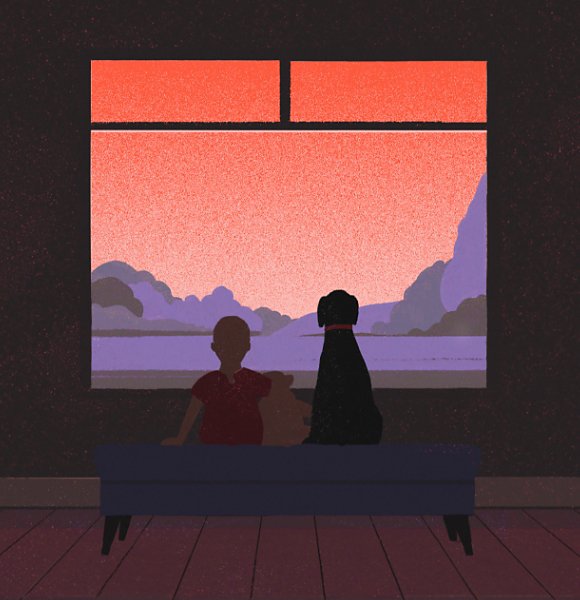
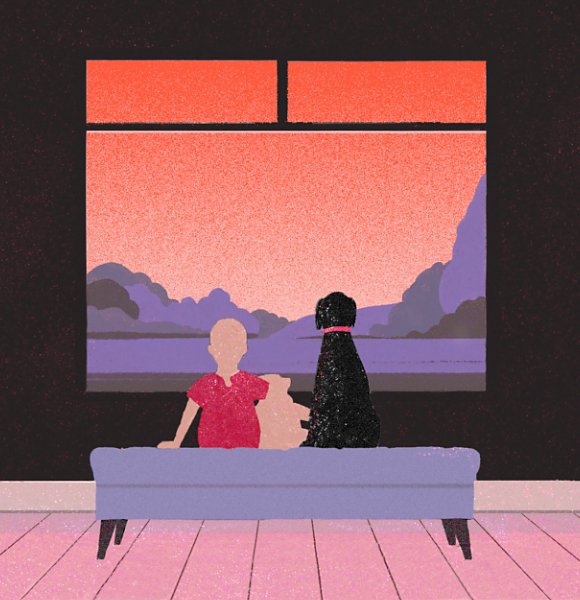
增加影像深度的重點在於平衡陰影和光線。左圖沒有亮部,右圖沒有陰影。請按照下列說明,了解如何取得恰到好處的平衡。
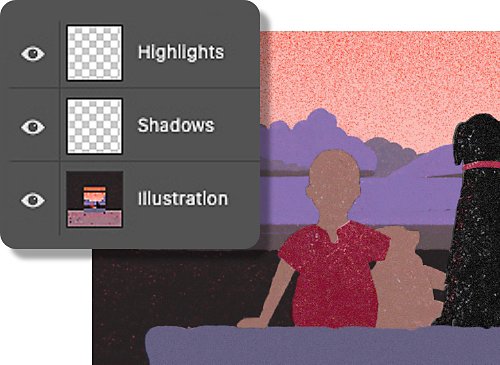
1. 建立陰影和亮部圖層
將插圖匯入 Photoshop。前往「視窗」>「圖層」,開啟「圖層」面板。建立兩個圖層,一個用於陰影,一個用於亮部 (建立順序不重要)。在「陰影」圖層中,會使用黑色繪製。在「亮部」圖層中,會使用白色繪製。
如果繪圖不是很精確,可以嘗試使用硬度較低 (大約 0%) 的中等大小筆刷,使光線看起來柔和自然。如果要擦除您建立的線條,只要使用 Photoshop 的「橡皮擦」工具 (搭配合適的硬度),即可將其移除。
在後續步驟中,您需要調低這些圖層的不透明度 (透明度),使光線變得更加精巧細膩。為了更輕鬆地完成這項作業,您現在可以選擇使用 100% 的不透明度 (即完全黑白) 繪製陰影和亮部。但是,如果一開始就使用較低的百分比進行繪製,會更容易看到最終成品,這種做法也可行。
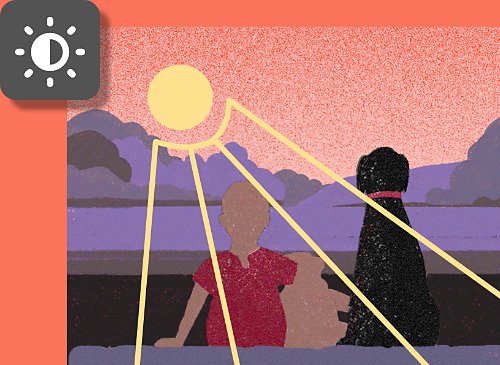
2. 確定光源及繪製亮部
建立逼真的光線,是讓任何相片或插圖看起來逼真的關鍵。也就是說,您必須知道光源是什麼及其來自哪裡,即使光源不在圖片中也是如此。
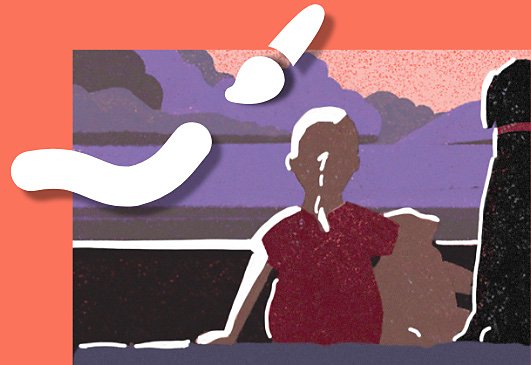
舉例來說,在這個場景中,您可以想像這個人物正看著窗外,太陽在畫面外,位於左上方。您現在知道光源會從該方向照亮物體,因此可以根據光源了解繪製亮部的地方。請使用「筆刷工具」,沿著插圖中每個物體的左上側繪製亮部線條。
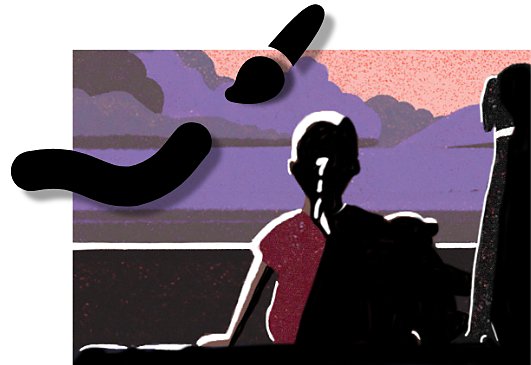
3. 針對陰影重複相同步驟
請同樣想像影像中的光源,思考光源投射會讓哪些區域出現陰影。在這個範例中,您想像太陽位於左上方,根據基本原則,可以在每個物體的右下側繪製陰影線條。
請記住,陰影不必是完全遵循插圖輪廓的直線。您可以填充較暗的整個區域,例如下巴在脖子上產生的陰影、頭髮在臉上產生的陰影,或眉毛在眼瞼上產生的陰影。仔細思考哪些物體也會產生較大區域的非人主體陰影。
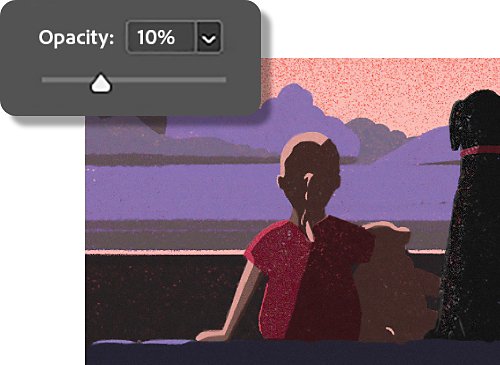
4. 設定兩個圖層的不透明度
如果尚未在第 1 個步驟中設定,請在此將每個圖層的整體不透明度設定在 8-20% 之間。適當的平均值約為亮部 10%,陰影 15%。
如果作品上用了較深的顏色,亮部會更加強烈,因此可以調低百分比,例如 8。另一方面,如果主要使用淺色,陰影會顯得更加明顯,因此不妨使用較低的百分比。

5. (選擇性) 建立更多圖層
有時,只有一層陰影和亮部,會使它們在某些區域顯得過於強烈,而在其他區域顯得過於隱微。如要解決這個問題,請繼續建立更多圖層,依照上列相同步驟在某些區域建立更暗的陰影或更亮的亮部。透過堆疊多層陰影和亮部,即可建立更多層次和更逼真的陰影。
深入了解如何在數位藝術作品中加入陰影
您現在已經了解繪製陰影的一些基礎知識,可能想探索更多 Photoshop 用於繪製陰影的工具。
了解陰影
陰影用於為平面影像 (甚至文字) 打造 3D 效果。這種效果隨處可見,尤其是在商業攝影 (例如產品目錄) 和廣告插圖中。此外,也廣泛用於網頁設計和一般插圖,基本上,只要想為影像增加真實感和豐富的深度時,就會使用這項技巧。
為主體建立新圖層,增添更多真實感
如要在繪圖中加入陰影,需要將主體與背景分開,然後加入自訂陰影。您可以完全刪除原始背景,或是建立創建全新背景。與 Photoshop 中的大多數影像一樣,這項作業需要建立多個圖層。
修飾背景
接著,請為分隔出的主體建立新的背景圖層。使用「滴管工具」,從投射出的陰影 (已出現在物體上的陰影) 中選擇一種顏色,以便為新的陰影上色。該顏色會出現在前景圖層中,您可以使用「檢色器」進行調整。
讓陰影更臻完善
選取分隔出的物體圖層後,請使用「陰影」對話方塊選取陰影參數,然後放置在其中的新圖層上。您可以套用各種「變形」、「扭曲」和「混合」功能來定義陰影。最後,可以使用「漸層」和「模糊」工具進一步潤飾。
繪製陰影確實相當複雜,但有許多實用的教學課程可以引導您完成整個過程。不妨從學習圖層基礎知識著手,這是在 Photoshop 中進行幾乎所有作業的關鍵第一步。
接著,您可以探索更進階的教學課程,準備自行投射出一些陰影。
如要深入了解數位藝術作品的世界,請觀看廣受歡迎的荷蘭藝術家 Lois van Baarle 如何在 Photoshop 中創作插圖。